1.实例一:形状渐变动画-矩形变椭圆
形状渐变动画的制作教学范例

形状渐变动画的制作教学范例课题:形状渐变动画的制作教学目标:1、学会使用画笔工具2、会制作简单的形状渐变动画3、能添加形状提示点教学难点:形状渐变动画的制作教学用具:多媒体,教学过程:导入:通过白云的变化来引入形状渐变动画的制作一、画笔的使用在制作动画时,我们常常需要画一些形状,为此,我们先来看一下绘制图形常用的工具画笔。
首先我们打开制作动画所用的程序Flash MX在工具中我们找到画笔工具,当我们选中画笔的时候,选项栏里出现这几个选项,画笔模式是选择绘画模式的,画笔形状是选择画笔的形状的,画笔大小选择画笔的大小。
画笔也叫刷子,顾名思义就是我们家里用来刷墙的刷子,我们先来刷两笔,是不是就是一个普通的刷子,那为了研究它的几种模式我们画一个矩形,在矩形上进行涂刷。
选择矩形工具,按住鼠标左键进行拖动,我们看到所拖动的图形有一个边框,而我们的刷子刷过的图形右边框吗?所以刷子只能挥之色块,没有线条。
我选择刷子的大小和形状,在选择刷子的颜色,选择模式标准绘画,我在矩形上涂鸦一下,我们看到标准模式下刷子是覆盖了所经过的颜色和线条,那其它几种模式呢,我们自己去试一下,看哪个组实验的最准确,最快。
二、形状渐变动画的制作好刷子呢我们就研究到这里,有些同学早着急了,老师赶紧做啊,按都等不及了,好事多磨,不要着急在作动画之前我们先来想一下动画的原理。
要做狗变成鸟,要变的是狗,变成的是鸟,中间的过程我们就不太清楚了不清楚就不管了,让电脑去处理吧。
那我们就要画出,狗和鸟的形状来。
好我们正式开始做了,点击第一侦然后绘制一只狗,在第20贞处点击右键选择插入空白关键贞,绘制一只鸟。
然后点击第一贞,在属性中选择补间—形状,这时我们看到时间轴上出现一个箭头,背景变成浅绿色。
然后呢,没有然后了,已经做完了,是不是很奇怪,这么神奇的动画怎么还没做就完了。
不信我们试一下,按CTRL+enter测试影片。
是不是就变成鸟了。
有的同学认为太快了,我们可以改变它的速度。
形状渐变动画教案
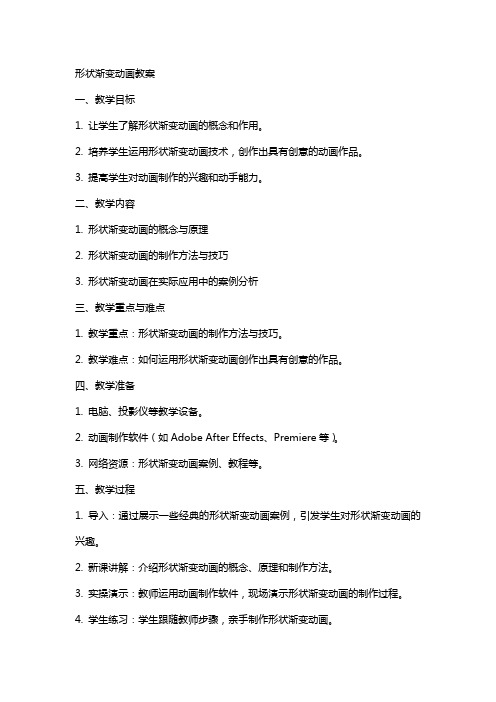
形状渐变动画教案一、教学目标1. 让学生了解形状渐变动画的概念和作用。
2. 培养学生运用形状渐变动画技术,创作出具有创意的动画作品。
3. 提高学生对动画制作的兴趣和动手能力。
二、教学内容1. 形状渐变动画的概念与原理2. 形状渐变动画的制作方法与技巧3. 形状渐变动画在实际应用中的案例分析三、教学重点与难点1. 教学重点:形状渐变动画的制作方法与技巧。
2. 教学难点:如何运用形状渐变动画创作出具有创意的作品。
四、教学准备1. 电脑、投影仪等教学设备。
2. 动画制作软件(如Adobe After Effects、Premiere等)。
3. 网络资源:形状渐变动画案例、教程等。
五、教学过程1. 导入:通过展示一些经典的形状渐变动画案例,引发学生对形状渐变动画的兴趣。
2. 新课讲解:介绍形状渐变动画的概念、原理和制作方法。
3. 实操演示:教师运用动画制作软件,现场演示形状渐变动画的制作过程。
4. 学生练习:学生跟随教师步骤,亲手制作形状渐变动画。
5. 创意实践:学生自由发挥,运用形状渐变动画技术,创作出具有创意的动画作品。
6. 作品展示与点评:学生展示自己的作品,互相交流学习,教师进行点评指导。
7. 总结与拓展:总结本节课所学内容,布置课后作业,鼓励学生深入学习形状渐变动画技术。
六、教学方法1. 讲授法:讲解形状渐变动画的概念、原理和制作方法。
2. 演示法:教师现场演示形状渐变动画的制作过程。
3. 实践法:学生动手制作形状渐变动画,增强实践操作能力。
4. 交流法:学生作品展示与点评,促进学生之间的交流与合作。
七、教学步骤1. 引入形状渐变动画的概念,展示经典案例,激发学生的兴趣。
2. 讲解形状渐变动画的原理,让学生理解其制作基础。
3. 教授形状渐变动画的制作方法,引导学生动手实践。
4. 演示如何运用形状渐变动画技术创作出具有创意的作品。
5. 学生跟随教师步骤,亲手制作形状渐变动画。
6. 学生自由发挥,运用形状渐变动画技术进行创意实践。
制作一个形状渐变动画
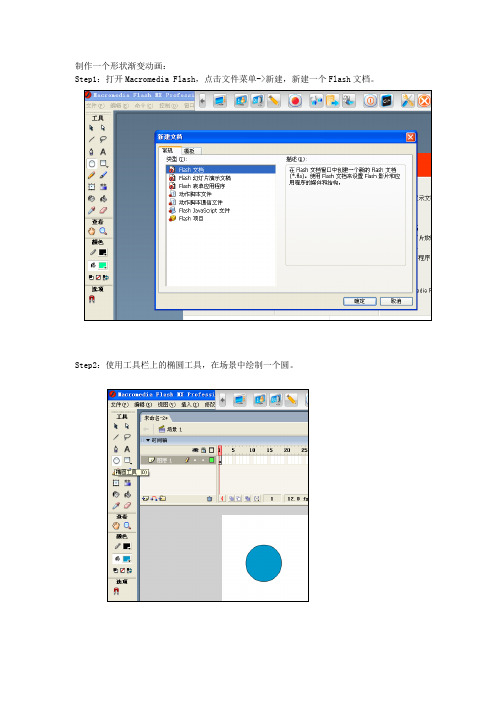
制作一个形状渐变动画:
Step1:打开Macromedia Flash,点击文件菜单->新建,新建一个Flash文档。
Step2:使用工具栏上的椭圆工具,在场景中绘制一个圆。
Step3:在时间轴20帧位置,点右键,选择快捷菜单的插入关键帧。
Step4:点击键盘上的Delete键,将绘制的圆删除掉,使用工具栏上的画线工具,绘制一个封闭的三角形。
并使用油漆桶工具填充一个颜色。
颜色可以通过下方的调色板设置。
画线工具
油漆桶工具
调色板
Step5;点选从第一帧到底20帧之间的某一帧,打开下方的属性面板,将补间设置为“形状”。
Step6:在第35帧点右键,插入关键帧。
将之前绘制的三角形删除掉,使用工具栏上的矩形工具,绘制一个矩形,并填充一个颜色。
Step7:点选第20到第35帧之间的某一帧,设置下方属性面板中补间动画为“形状”。
Step8:在第一帧上点右键,选择快捷菜单的复制帧。
Step9:在第55帧上点右键,粘贴帧。
Step10:点选第35到55帧之间某一帧,将下方的属性面板中的补间设置为“形状”。
Step11:文件菜单->保存,保存为以“*.fla”为扩展名的源文件。
这样的文件再次打开后可以进行进一步的编辑和修改。
Step12:点选文件菜单->导出->导出影片,这是能够产生扩展名为”*.swf”的动画文件,这样的文件只能够观看,不能够修改。
(注:素材和资料部分来自网络,供参考。
请预览后才下载,期待你的好评与关注!)。
初中信息技术_形状渐变动画教学课件设计

看我七十二变
看我七十二变
看我七十二变
12
看我七十二变
思考: 动画中的对象都有哪些变化?
形 状 颜色
位置 大小
形状补间动画的定义:
在FLASH中使一个对象逐渐变成另一个 对象,实现两个对象间(颜色、位置、大小、 形状)的平滑过渡,我们称之为形状补间动 画(也称为形状渐变动画)。
第三步:创建补间动画
单击起始关键帧,在属性面板上 单击“补间”旁边的按钮,在弹 出的菜单中选择“形状”
恭喜你制作成功,播放 动画片观看吧!
成功创建的形状补间帧
【补间形状动画帧】
创建成功的的形状补间动画在两个关键帧之间出 现一个浅绿色背景填充的实线箭头。
未成功创建的形状补间帧
【未完成或中断的渐变】
4、要是用文字、图形元件和按钮,就必须要先将它们打散、 分离。
分离方法选定对象,击右键选择分离
合作探究
【文字形变】
制作要求: 利用工具箱中的文本工具 A,将数
字1在第三十帧处变为数字2。
文字分离方法:利用工具箱中选择工具选择数字,击右键选择分离
小提示:观看“形状补间动画及形状提示符”微视频,为了 控制形状变化的效果,可为对象添加形状提示点。
拓展探究
【图片形变】
制作孙悟空七十二变形状补间动画
小提示
先把图片位图转化为矢量图,然后才能制作形状补 间动画
超级变身
超级变身
制作要求: 打开桌面中的“孙悟空七十二变练习”
文件,自由创作孙悟空超级变身。
欣赏作品 交流评价
归纳总结:
通过本节课的学习,你有哪些收获?
这一节课我们学习了形状渐变动画,同学们 还创作出了许多优秀的作品,希望同学们能将 今天所学的内容运用到我们的生活当中去,用 我们的眼睛去发现大自然的神奇,用所学的知 识去描绘大自然的美丽。
AE渐变动画制作法 学习如何制作平滑的渐变动画

AE渐变动画制作法:学习如何制作平滑的渐变动画Adobe After Effects(AE)是一款常用的专业视频剪辑、特效制作软件。
在AE中,制作平滑的渐变动画是一项基本技能。
通过掌握一些技巧和步骤,我们可以轻松地创建出令人惊叹的渐变效果。
第一步,打开AE并导入你的素材。
在工程面板上,右键点击空白处,选择“导入文件”。
从文件夹中选择你想要使用的素材,然后点击“打开”。
第二步,创建一个新的合成。
点击菜单栏上的“文件”,选择“新建合成”。
在弹出的窗口中,输入合成的宽度、高度和时长参数。
点击“确定”以创建新的合成。
第三步,制作渐变效果。
在合成面板上,点击“新建形状图层”按钮,创建一个新的形状图层。
选择Rectangle工具,绘制一个矩形形状。
第四步,应用渐变填充。
在图层面板上,展开形状图层的属性,找到“填充”选项。
点击填充的颜色选项,进入颜色选择器。
选择起始颜色和结束颜色,然后确定。
第五步,制作动画。
在时间轴上,将当前时间指针移到动画的起始位置。
点击形状图层的“不规则”选项,然后改变形状的大小、位置或者旋转角度。
点击时间轴上的“添加关键帧”按钮,创建一个关键帧。
第六步,调整关键帧参数。
将当前时间指针移到动画的结束位置。
修改关键帧所在位置的形状大小、位置或旋转角度,创建第二个关键帧。
第七步,平滑渐变动画。
在时间轴上选中两个关键帧,然后右键点击,选择“关键帧插值”。
在“类型”下拉菜单中选择“渐变”。
点击“应用”来应用变换。
第八步,预览和调整。
点击时间轴上的播放按钮,预览你的渐变动画。
如果需要调整动画参数,可以回到时间轴上的关键帧,修改形状的大小、位置或旋转角度,再次预览。
第九步,导出渐变动画。
在菜单栏上,选择“文件”>“导出”>“添加到Adobe Media Encoder队列”。
在Adobe Media Encoder中,选择你想要导出的文件格式和设置,然后点击“渲染”。
通过上述步骤,我们可以轻松地制作出平滑的渐变动画。
Adobe Photoshop软件中的矩形和椭圆工具使用技巧
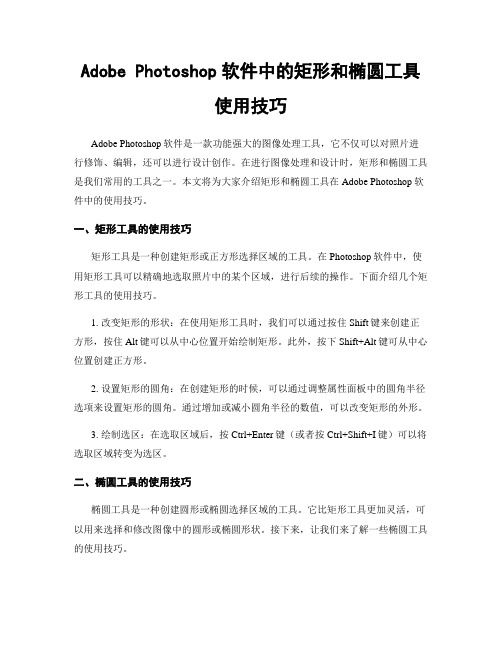
Adobe Photoshop软件中的矩形和椭圆工具使用技巧Adobe Photoshop软件是一款功能强大的图像处理工具,它不仅可以对照片进行修饰、编辑,还可以进行设计创作。
在进行图像处理和设计时,矩形和椭圆工具是我们常用的工具之一。
本文将为大家介绍矩形和椭圆工具在Adobe Photoshop软件中的使用技巧。
一、矩形工具的使用技巧矩形工具是一种创建矩形或正方形选择区域的工具。
在Photoshop软件中,使用矩形工具可以精确地选取照片中的某个区域,进行后续的操作。
下面介绍几个矩形工具的使用技巧。
1. 改变矩形的形状:在使用矩形工具时,我们可以通过按住Shift键来创建正方形,按住Alt键可以从中心位置开始绘制矩形。
此外,按下Shift+Alt键可从中心位置创建正方形。
2. 设置矩形的圆角:在创建矩形的时候,可以通过调整属性面板中的圆角半径选项来设置矩形的圆角。
通过增加或减小圆角半径的数值,可以改变矩形的外形。
3. 绘制选区:在选取区域后,按Ctrl+Enter键(或者按Ctrl+Shift+I键)可以将选取区域转变为选区。
二、椭圆工具的使用技巧椭圆工具是一种创建圆形或椭圆选择区域的工具。
它比矩形工具更加灵活,可以用来选择和修改图像中的圆形或椭圆形状。
接下来,让我们来了解一些椭圆工具的使用技巧。
1. 绘制正圆:在使用椭圆工具时,按住Shift键可以创建一个正圆,确保宽度和高度相等。
2. 修改椭圆的外形:在创建椭圆的时候,可以通过调整属性面板中的宽度和高度选项来改变椭圆的外形。
通过增加或减小宽度和高度的数值,可以拉长或压缩椭圆。
3. 创建选取区域:在选取区域后,按Ctrl+Enter键(或者按Ctrl+Shift+I键)可以将选取区域转变为选区。
三、矩形和椭圆的进阶应用除了基本的使用技巧,矩形和椭圆工具还有许多进阶应用。
下面将介绍一些常见的应用技巧,帮助大家更好地进行图像处理和设计。
1. 制作图标和按钮:利用矩形和椭圆工具可以轻松制作各种形状的图标和按钮。
AE形状渐变教程创建渐变动画效果

AE形状渐变教程创建渐变动画效果步骤1:创建一个新的合成首先,打开AE软件并创建一个新的合成。
可以通过点击“文件”菜单,然后选择“新建”和“合成”来创建新的合成。
在合成设置对话框中,可以设置合成的大小、时长和帧速率等参数。
根据需要设置适当的参数,然后点击“确定”来创建合成。
步骤2:创建一个形状图层在新创建的合成中,点击“图层”菜单然后选择“新建”,再选择“形状图层”来创建一个新的形状图层。
形状图层可以用于创建各种形状,例如矩形、椭圆、多边形等。
选择一个适当的形状并创建一个形状图层。
步骤3:应用形状渐变选中形状图层后,在右侧的“属性”面板中找到“填充”选项,然后点击“添加填充”按钮。
这样会为形状图层添加一个填充。
在填充选项中,可以设置填充的颜色和渐变样式。
点击颜色选择器来选择填充的颜色,或者点击渐变选项来选择渐变样式。
在渐变选项中,可以选择线性渐变、径向渐变或角度渐变等。
步骤4:添加形状渐变动画选中形状图层后,可以使用关键帧来创建形状渐变动画。
首先,将时间轴调整到合成的起始帧,然后点击形状图层旁边的“添加关键帧”按钮来添加一个关键帧。
接下来,将时间轴调整到合成的结束帧,然后更改形状图层的位置、大小、颜色或渐变样式,再次点击“添加关键帧”按钮来添加另一个关键帧。
在时间轴上可以看到两个关键帧之间的过渡动画效果。
可以调整关键帧之间的插值方式,例如线性插值或贝塞尔插值,来改变动画的过渡效果。
步骤5:调整形状渐变动画曲线在时间轴上可以通过调整关键帧之间的曲线形状来改变动画的速度和变化程度。
点击时间轴上的关键帧,并在右侧的“属性”面板中找到“速度图”选项,然后点击“显示速度图”按钮来显示速度图面板。
在速度图面板中,可以通过拖动关键帧之间的曲线来调整动画的速度和变化程度。
可以创建平滑的动画曲线、加速或减速的动画曲线,或者创建更复杂的动画曲线来实现更多效果。
步骤6:预览和渲染动画在完成形状渐变动画后,可以点击AE菜单中的“播放”按钮来预览动画效果。
遮罩动画练习题

遮罩动画练习题遮罩动画是一种通过使用遮罩层来创建出动态效果的视觉特效。
它在网页设计和视频制作中被广泛应用,能够给用户带来视觉上的新鲜感和刺激感。
在本篇文章中,我们将探讨一些遮罩动画练习题,帮助你提升设计技巧和创意思维。
在下面的练习中,我们会使用HTML、CSS和JavaScript来实现这些动画效果。
练习一:渐变遮罩动画这个练习要求在一个固定大小的矩形框中,通过使用渐变遮罩层实现一种平滑过渡的效果。
首先,创建一个HTML页面,并在其中添加一个矩形框。
然后,使用CSS来定义一个渐变遮罩层,让矩形框逐渐显示出来。
最后,使用JavaScript来控制渐变的速度和方向,以达到动画的效果。
练习二:倒计时遮罩动画这个练习要求在一个固定大小的矩形框中,通过使用遮罩层和计时器实现一个倒计时动画效果。
首先,创建一个HTML页面,并在其中添加一个矩形框。
然后,使用CSS来定义一个遮罩层,将矩形框完全遮盖住。
接下来,使用JavaScript编写一个计时器函数,使遮罩层逐渐消失,直至完全显示出矩形框。
练习三:形状变化遮罩动画这个练习要求在一个固定大小的矩形框中,通过使用遮罩层和过渡效果实现一个形状变化的动画效果。
首先,创建一个HTML页面,并在其中添加一个矩形框。
然后,使用CSS来定义一个遮罩层,将矩形框完全遮盖住。
接下来,使用过渡效果将遮罩层的形状从圆形逐渐变成矩形,从而显示出矩形框。
练习四:图像遮罩动画这个练习要求在一个固定大小的矩形框中,通过使用遮罩层和图像剪辑实现一个图像遮罩动画效果。
首先,创建一个HTML页面,并在其中添加一个矩形框。
然后,使用CSS来定义一个遮罩层,并将一个图像剪辑到遮罩层中,使矩形框显示出图像的一部分。
接下来,使用JavaScript来控制遮罩层的位置和大小,以达到动画效果。
练习五:交互式遮罩动画这个练习要求在一个固定大小的矩形框中,通过使用遮罩层和鼠标事件实现一个交互式的动画效果。
首先,创建一个HTML页面,并在其中添加一个矩形框。
- 1、下载文档前请自行甄别文档内容的完整性,平台不提供额外的编辑、内容补充、找答案等附加服务。
- 2、"仅部分预览"的文档,不可在线预览部分如存在完整性等问题,可反馈申请退款(可完整预览的文档不适用该条件!)。
- 3、如文档侵犯您的权益,请联系客服反馈,我们会尽快为您处理(人工客服工作时间:9:00-18:30)。
实例一:形状渐变动画-矩形变椭圆
4.在第25帧点右键,在快捷菜单中选择“插入空白关键帧” 左击,再选择椭圆工具,用鼠标在工作区画一个椭圆, 5.用箭头工具框选椭圆,点属性面板,在宽、高中输入58、 156;在X、Y中输入200、100; 6.点混色器面板,在填充颜色中输入20,210,125, 100%;描绘颜色中输入10,150,180,100%;边框 线宽4,
实例一:形状渐变动画-矩形变椭圆
7.用箭头工具选择第一帧,点属性面板,在补间中选择 “形状”。 8. Ctrl+Enter测试影片,将文件保存,并发布文件。
3.将动作设置为:形状
实例一:形状渐变动画-矩ቤተ መጻሕፍቲ ባይዱ变椭圆 操作步骤:
1.选择矩形工具,用鼠标在工作区任意处画一个矩形;
2.用箭头工具框选矩形,点属性面板,在宽、高中分别输入 62和80;在X、Y中输入200,100;线条宽度为2。 3.点混色器面板,在填充颜色中输入0,210,0,100%; 描绘颜色中输入0,0,180,100%。
实例一:形状渐变动画-矩形变椭圆
1.创建一个矩形:宽62,高80,位置为:X=200,Y=100, 填充颜色RGBA(0,210,0,100%),边框线宽2,边框颜 色RGBA(0,0,180,100%) 。 2.在第25帧插入空白关键帧,创建一个椭圆:宽58,高 156,位置为:X=200,Y=100, 填充颜色RGBA(20, 210,125,100%),边框线宽4,边框颜色RGBA(10, 150,180,100%)。
